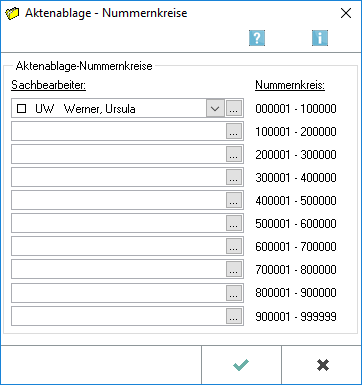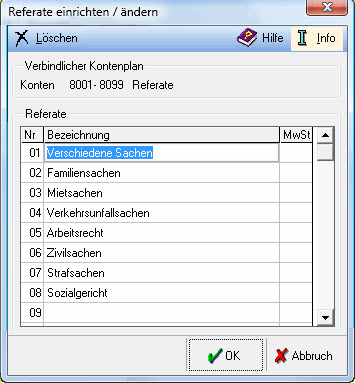Akten (Einstellungen)
Hauptseite > Kanzleiverwaltung > Einstellungen > Akten (Einstellungen)
| Akten (Einstellungen) | |||||||
|---|---|---|---|---|---|---|---|
|
|
Inhaltsverzeichnis
- 1 Allgemeines
- 2 Funktionen in der Toolbar
- 3 Funktionen im Bearbeitungsbereich
- 3.1 Allgemein
- 3.1.1 Gegenstandswert bei Gerichtsortesuche berücksichtigen
- 3.1.2 Neu angelegte Akten in Liste für Aktenschilderdruck aufnehmen
- 3.1.3 Aktenschilder nur mit ausgefüllten Mandantenplatzhaltern drucken
- 3.1.4 Anrede bei Aktenvorblatt und Zusatzblättern nicht drucken
- 3.1.5 Aktenvorblatt nach Änderung der Stammdaten drucken
- 3.1.6 Barcode auf Aktenvorblatt drucken
- 3.1.7 Ausgewählte Zusatzblätter zum Aktenvorblatt speichern
- 3.1.8 Aktenbeteiligte: Bei Gerichtsortewahl nur I. Instanz übernehmen
- 3.1.9 Aktenschnellsuche Mandanten / Gegner in
- 3.1.10 Erste Aktennummer
- 3.2 Aktenablage
- 3.3 Aktenlöschung
- 3.4 Drucker
- 3.1 Allgemein
- 4 Funktionen in der Abschlussleiste
- 5 Weitere Funktionen und Erklärungen
Allgemeines
Über die Karteikarte Allgemein können Einstellungen gewählt werden, die im Rahmen der Aktenanlage sowie bei der fortlaufenden Aktenführung Berücksichtigung finden.
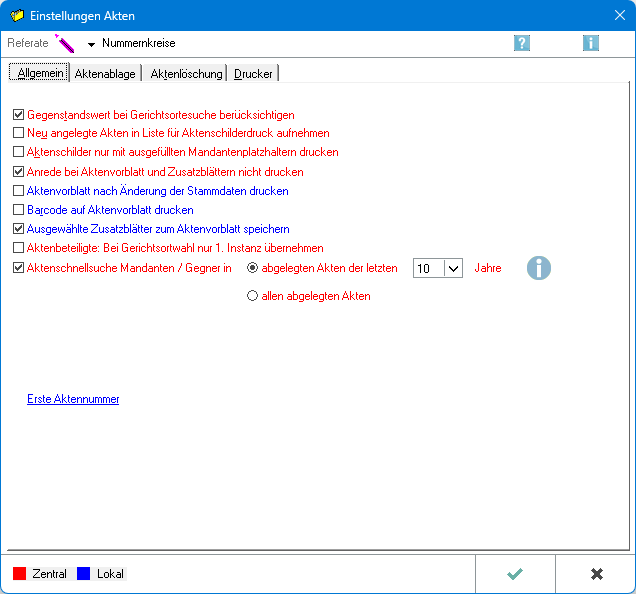
Funktionen in der Toolbar
Referate
Diese Schaltfläche ist für eine Einteilung oder Änderung von Referaten inklusive der Eingabe bzw. Änderung von Mehrwertsteuersätzen zu wählen.
Die Angabe des Referats steuert die Buchung von Honorareinnahmen und den Datentransport in der TVM-Textvariablen-Datenbank. Die Geldeingänge werden dann automatisch auf das dem Referat zugeordnete Einnahmen-Sachkonto gebucht.
![]() Diese Schaltfläche ist abgegraut und steht in der abgebildeten Maske nicht zur Verfügung, weil eine Lizenz für die Finanzbuchhaltung oder Finanzbuchhaltung II vorhanden ist. Benutzer mit dieser Lizenz können die Einteilung bzw. Änderung in der Kontenverwaltung der Finanzbuchhaltung mit der Programmfunktion Kontenplan bzw. in der Finanzbuchhaltung II über Verwaltung FiBu II, Referate bearbeiten vornehmen.
Diese Schaltfläche ist abgegraut und steht in der abgebildeten Maske nicht zur Verfügung, weil eine Lizenz für die Finanzbuchhaltung oder Finanzbuchhaltung II vorhanden ist. Benutzer mit dieser Lizenz können die Einteilung bzw. Änderung in der Kontenverwaltung der Finanzbuchhaltung mit der Programmfunktion Kontenplan bzw. in der Finanzbuchhaltung II über Verwaltung FiBu II, Referate bearbeiten vornehmen.
![]() Die Anlage und Änderung von Referaten ist durch das Programmrecht Verwalter in der Rechteverwaltung der Benutzerverwaltung geschützt.
Die Anlage und Änderung von Referaten ist durch das Programmrecht Verwalter in der Rechteverwaltung der Benutzerverwaltung geschützt.
Formulare bearbeiten
Aktenschilder
Hierüber ist die Bearbeitung der Formulare für die Aktenschilder über → Briefköpfe undAktenvorblätter möglich.
Ablageprotokoll
Hierüber ist die Bearbeitung der Formulare für das Ablageprotokoll über → Briefköpfe und Aktenvorblätter möglich.
Nummernkreise
Für eine bessere Organisation in der Kanzlei besteht die Möglichkeit, Nummernkreise für die Aktenablage zu nutzen. Um Nummernkreise zu nutzen, muss ihnen mind. ein Aktensachbearbeiter zugeordnet werden. Für die Ablage von Akten, in denen diese Sachbearbeiter gespeichert sind, stehen dann nur die Ablagenummern aus dem gewählten Nummernkreis zur Verfügung.
Die Nutzung von Ablagenummern erfolgt fortlaufend jahrgangsübergreifend. Ablagenummern werden zu Beginn eines neuen Jahres nicht vom Programm zurückgestellt. Die Zählung beginnt erst dann erneut, wenn die letzte Ablagenummer des Nummernkreises erreicht ist.
![]() Wenn dennoch mit der jeweils ersten Ablagenummer des Nummernkreises zum Jahresanfang begonnen werden soll, ist ein Zurückstellen der Nummernkreise auf die gewünschte Ablagenummer in den Allgemeinen Einstellungen auf der Karteikarte → Laufende Nummern möglich.
Wenn dennoch mit der jeweils ersten Ablagenummer des Nummernkreises zum Jahresanfang begonnen werden soll, ist ein Zurückstellen der Nummernkreise auf die gewünschte Ablagenummer in den Allgemeinen Einstellungen auf der Karteikarte → Laufende Nummern möglich.
![]() Wir empfehlen, die Zuordnung möglichst nur einmalig vorzunehmen.
Wir empfehlen, die Zuordnung möglichst nur einmalig vorzunehmen.
Ermöglicht die Zuordnung von einem oder mehreren Sachbearbeitern zu einem Nummernkreis. Die Auswahl des Sachbearbeiters erfolgt über ![]() .
.
![]() Zum Zugriff auf die Sachbearbeiterverwaltung in der Benutzerverwaltung steht die Schaltfläche
Zum Zugriff auf die Sachbearbeiterverwaltung in der Benutzerverwaltung steht die Schaltfläche ![]() zur Verfügung.
zur Verfügung.
Funktionen im Bearbeitungsbereich
Allgemein
Gegenstandswert bei Gerichtsortesuche berücksichtigen
Bei Wahl dieser Einstellung wird der zu einer Akte eingegebene Gegenstandswert bei der Suche nach dem zuständigen Gericht berücksichtigt.
Bei einem eingegebenen Gegenstandswert von z. Zt. über 5.000 EUR wird als zuständiges Gericht erster Instanz automatisch das Landgericht angezeigt, in dessen Gerichtsbezirk die Bezugsadresse liegt.
Neu angelegte Akten in Liste für Aktenschilderdruck aufnehmen
Diese Einstellung ist zu wählen, wenn bei der Neuanlage von Akten die Aktennummern automatisch in eine benutzerabhängige Auswahlliste für den Aktenschilderdruck aufgenommen werden soll. Diese Auswahlliste wird bei Wahl der Karteikarte Automatische Liste in der Programmfunktion Aktenschilder vorgeschlagen.
Aktenschilder nur mit ausgefüllten Mandantenplatzhaltern drucken
Bei Wahl dieser Einstellung werden Aktenschilder mit der gleichnamigen Programmfunktion Aktenschilder nur gedruckt, wenn die Mandantenadresse zur Akte gespeichert wurde.
Anrede bei Aktenvorblatt und Zusatzblättern nicht drucken
Ist diese Einstellung gewählt, wird beim Druck eines Aktenvor- oder Zusatzblattes die zu jeder Adresse vergebene Anrede nicht mit ausgedruckt.
Aktenvorblatt nach Änderung der Stammdaten drucken
Bei Wahl dieser Einstellung wird nach jeder Änderung der Stammdaten einer Akte ein aktuelles Aktenvorblatt ausgedruckt. Um jederzeit den aktuellen Stand der wichtigsten Aktendaten zur Verfügung zu haben, kann das Aktenvorblatt in die Handakte eingeheftet werden.
Barcode auf Aktenvorblatt drucken
Bei Wahl dieser Einstellung, wird stets ein einscannbarer Barcode auf allen Aktenvorblättern gedruckt.
Ausgewählte Zusatzblätter zum Aktenvorblatt speichern
Hierüber kann im Aktenvorblatt die Auswahl der auszudruckenden Zusatzblätter gewählt werden, sodass beim nächsten Aufruf des Aktenvorblatts diese automatisch gewählt sind.
Aktenbeteiligte: Bei Gerichtsortewahl nur I. Instanz übernehmen
Im Standardfall werden bei der Aktenanlage, Hinzufügen von Beteiligten, die Gerichtsadressen der
ersten und zweiten Instanz hinterlegt. Mit dieser Einstellung schlägt RA-MICRO bei der Gerichtsortwahl im Beteiligtenfenster der Aktenanlage vor, dass nur die erste Instanz übernommen wird. Im Einzelfall kann dort eine Deaktivierung der aktivierten Option vorgenommen werden.
Aktenschnellsuche Mandanten / Gegner in
![]() abgelegten Akten der letzten
abgelegten Akten der letzten ![]() Jahre
Jahre
Zur Beschleunigung der Suche nach Mandanten- / Gegnernamen sorgt die Einstellung in Verbindung mit der Namenslistenreorganisation dafür, dass die durchsuchten Verzeichnisse von Informationen befreit werden, die zu abgelegten Akten aus den Jahren vor dem eingestellten Zeitraum gehören.
Erste Aktennummer
Diese Funktion öffnet die Allgemeinen Einstellungen, um hier die erste Aktennummer einzusehen bzw. zu bearbeiten.
Aktenablage
Über die Karteikarte Aktenablage können Einstellungen ausgewählt werden, die bei der Aktenablage Berücksichtigung finden.
Aktenkonto
Mit den nachfolgenden Einstellungen (Auslagenforderung, Auslagen automatisch abschreiben auf Sachkonto, Fremdgeld / Auslagenguthaben, Gebührenforderung und Gebührenguthaben) kann festgelegt werden, ob die Ablage von Akten mit einem bestimmten offenen Betrag im Aktenkonto gesperrt wird, oder ob bei der Aktenablage eine Warnung erfolgt.
Bei aktivierter Sperre wird die Akte nicht abgelegt, sondern in die Vormerkliste der Aktenablage gespeichert. Das Ablageprotokoll enthält einen Hinweis, dass die Akte aufgrund offener Beträge nicht abgelegt wurde.
Bei einer Warnung wird die Akte abgelegt. Das Ablageprotokoll enthält in diesem Fall den Hinweis, dass die Akte trotz offener Beträge abgelegt wurde.
Die Einstellungen können ab einem Betrag von 0,01 EUR aktiviert werden. Ist das Eingabefeld leer, erfolgt keine Prüfung auf offene Beträge und somit keine Sperre bzw. Warnung.
Aktenkonto und Foko bei Aktenablage in E-Akte
Hierüber kann gewählt werden, welche Daten - Ablageprotokoll, Aktenkonto, Forderungskonto - bei der Aktenablage gedruckt, nur angezeigt und in die E-Akte archiviert werden sollen.
Ablageprotokoll anzeigen
Hierüber kann gewählt werden, welche Daten - Ablageprotokoll, Aktenkonto, Forderungskonto - bei der Aktenablage nur angezeigt und in die E-Akte archiviert werden sollen.
Hierüber kann gewählt werden, welche Daten - Ablageprotokoll, Aktenkonto, Kostenblatt, Forderungskonto - bei der Aktenablage gedruckt werden sollen.
Aktenlöschung
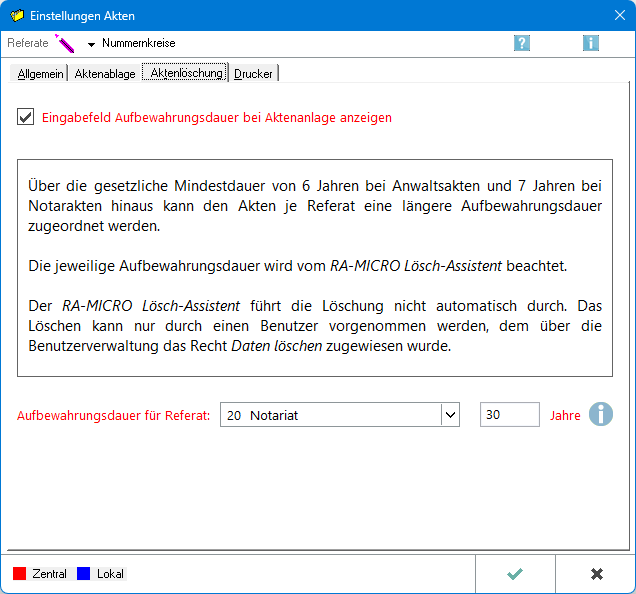
Hier besteht die Möglichkeit, Akten je Referat über die gesetzliche Mindestdauer von 6 Jahren bei Anwaltsakten und 7 Jahren bei Notarakten hinaus eine längere Aufbewahrungsdauer zuzuordnen.
Sofern die Option "Eingabefeld Aufbewahrungsdauer bei Aktenanlage anzeigen" gewählt ist, wird das Feld Aufbewahrungsdauer in den Aktenstammdaten der Aktenanlage sichtbar und kann dort je Akte individuell angepasst werden.
Die jeweilige Aufbewahrungsdauer wird vom RA-MICRO Lösch-Assistent beachtet.
Aufbewahrungsdauer für Referat
Die hier erfolgte Zuordnung längerer Aufbewahrungsfristen wird automatisch für bereits abgelegte Akten übernommen.
Drucker
Druckereinstellungen für das Aktenregister
Aktenschilder
Funktionen in der Abschlussleiste
Bestätigt die Auswahl und schließt die Maske.
Schließt die Maske ohne vorgenommene Änderungen zu speichern.
Weitere Funktionen und Erklärungen
Referate einrichten / ändern
Hier können die unterschiedlichen Referate eingerichtet oder geändert werden, wenn keine Lizenz der Finanzbuchhaltung oder Finanzbuchhaltung II vorhanden ist.
Die Angabe des Referats steuert die Buchung von Honorareinnahmen und den Datentransport in der TVM-Textvariablen-Datenbank. Die Geldeingänge werden dann automatisch auf das dem Referat entsprechende Einnahmen-Sachkonto gebucht.
![]() Für die Anlage oder Änderung von Referaten sind Verwalterrechte erforderlich.
Für die Anlage oder Änderung von Referaten sind Verwalterrechte erforderlich.